Excel如何隐藏没有数据的区域?Excel隐藏没有数据的区域方法步骤
设·集合小编 发布时间:2023-03-03 09:29:42 1876次最后更新:2024-03-08 10:51:19
我们在编辑Excel表格的时候,为了表格的美观性,我们需要将表格里没有数据的区域隐藏起来,具体怎么操作呢?下面就为大家分享Excel隐藏没有数据的区域方法步骤,有需要的可以来了解了解哦。
Excel如何隐藏没有数据的区域?Excel隐藏没有数据的区域方法步骤

首先我们打开一张需要隐藏数据的excel表格:

选中没有数据的E列:

按住“ctrl shift →”,全选E列之后的所有序列:
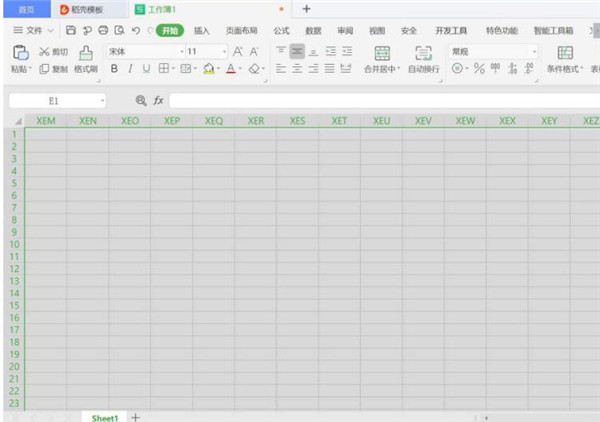
随后点击鼠标右键,选择“隐藏”:

同理选中没有数据的14列:

按住“ctrl shift ↓”,全选14列之后的所有序列:

随后点击鼠标右键,选择“隐藏”:

这样我们就可以看到没有数据的区域都被隐藏起来了:

看完上面的精彩内容,各位小伙伴们都清楚Excel隐藏没有数据的区域方法步骤了吧!
相关文章
- wps2007制作专门书写英文四线三格的操作教程
- excel2007工作表标签不见了该怎么办? excel显示工作表标签的教程
- Excel如何隐藏没有数据的区域?Excel隐藏没有数据的区域方法步骤
- excel表格怎么把一个格的内容分成两个?excel表格把一个格的内容分成两个教程
- excel表格单元格中间怎么添加线条?excel表格单元格中间添加线条教程分享
- excel如何交换上下单元格的内容?excel交换上下单元格的内容的教程
- excel如何对合并单元格进行筛选?excel对合并单元格进行筛选的操作流程
- Excel中如何插入错误的符号?Excel中插入错误的符号的操作方法
- Excel表格中如何自动填充手机号尾数?Excel表格自动填充手机号尾数的教程介绍
- Excel怎么把数字对齐 Excel把数字对齐操作教程
广告位


评论列表